自学Python1.4-Centos内vim中文乱码问题
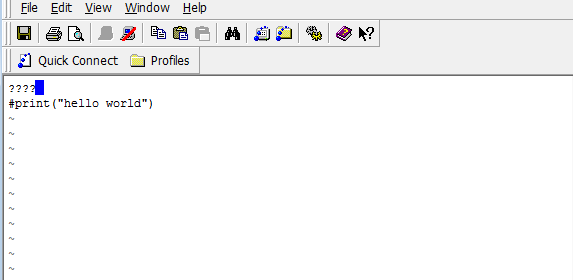
1. 登陆的系统---区域语言设置
1.1查看安装中文包:
查看系统是否安装中文语言包 (列出所有可用的公共语言环境的名称,包含有zh_CN)
# locale -a |grep "zh_CN"没有输出,说明没有安装,输入下面的命令安装:
# yum groupinstall "fonts" -y安装完成,查看安了哪些中文语言包
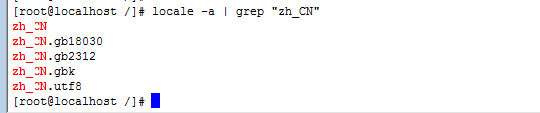
说明系统已安装中文语言包,无需再安装。重要提示,如果按照下面的步骤你的系统仍然无法使用中文,那么请一个一个尝试上面的编码方式。
比如把LANG="zh_CN"修改为LANG="zh_CN.gb18030"。
重启python解释器,执行sys.getdefaultencoding(),发现编码已经被设置为utf8的了,多次重启之后,效果相同,这是因为系统在python启动的时候,自行调用该文件,设置系统的默认编码,而不需要每次都手动的加上解决代码,属于一劳永逸的解决方法。
1.2修改配置文件:
在修改配置文件之前,我们先看看当前系统语言环境:
# echo $LANG
en_US.UTF-8
# locale
LANG=en_US.UTF-8
LC_CTYPE="en_US.UTF-8"
LC_NUMERIC="en_US.UTF-8"
LC_TIME="en_US.UTF-8"
LC_COLLATE="en_US.UTF-8"
LC_MONETARY="en_US.UTF-8"
LC_MESSAGES="en_US.UTF-8"
LC_PAPER="en_US.UTF-8"
LC_NAME="en_US.UTF-8"
LC_ADDRESS="en_US.UTF-8"
LC_TELEPHONE="en_US.UTF-8"
LC_MEASUREMENT="en_US.UTF-8"
LC_IDENTIFICATION="en_US.UTF-8"
LC_ALL=虽然安装了中文语言包但本机的语言环境并不是中文,需要修改locale.conf配置文件:
# vim /etc/locale.conf
LANG="zh_CN"
# source /etc/locale.conf也可以使用命令修改locale.conf配置文件:
# localectl set-locale LANG=zh_CN之后查看当前语言环境:
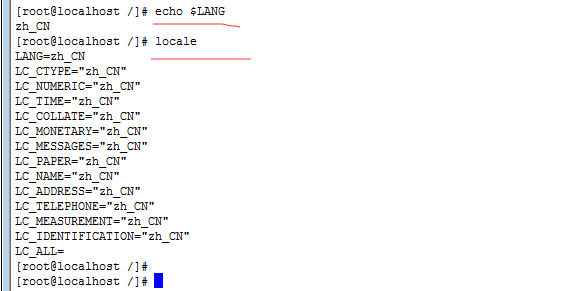
1.3.验证是否成功:

2. 登陆系统工具的语言编码修改
SecureCRT的修改
设置Options->SessionOptions ->Emulation,然后把Terminal类型改成ANS或Linux或xterm
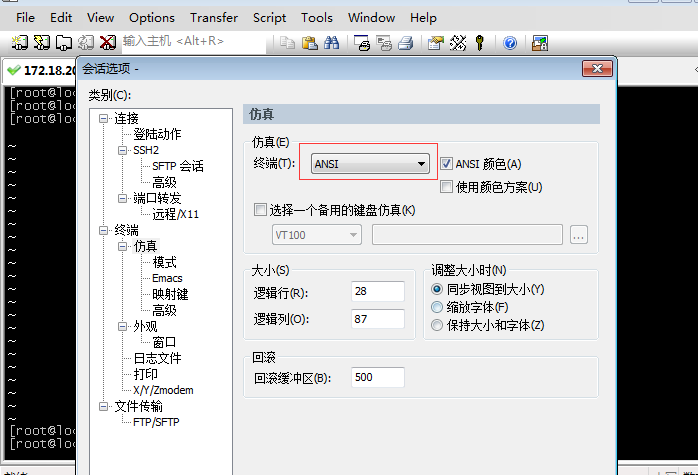
Options->SessionOptions->Appearance->font然后改成你想要的字体
字符集:一般选择utf-8(系统默认支持这个,只要/etc/sysconfig/i18n里设置的字符集与SCRT里设置的一致即可)
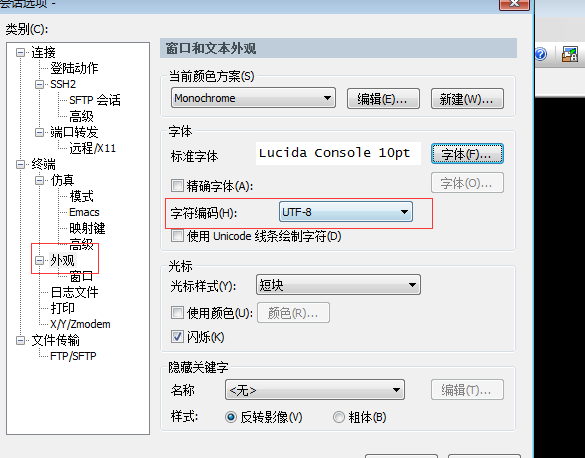
3. 在vim中验证
